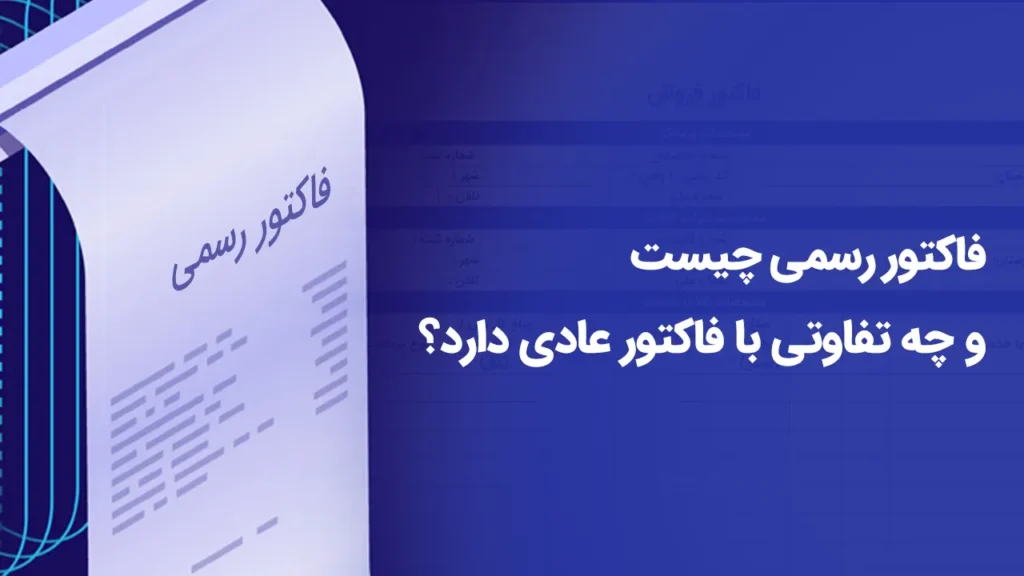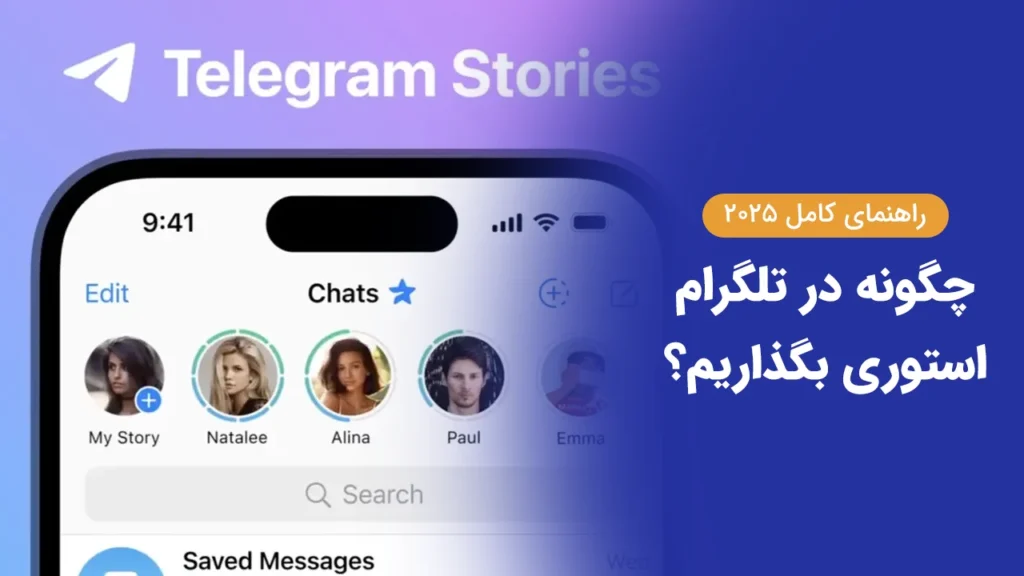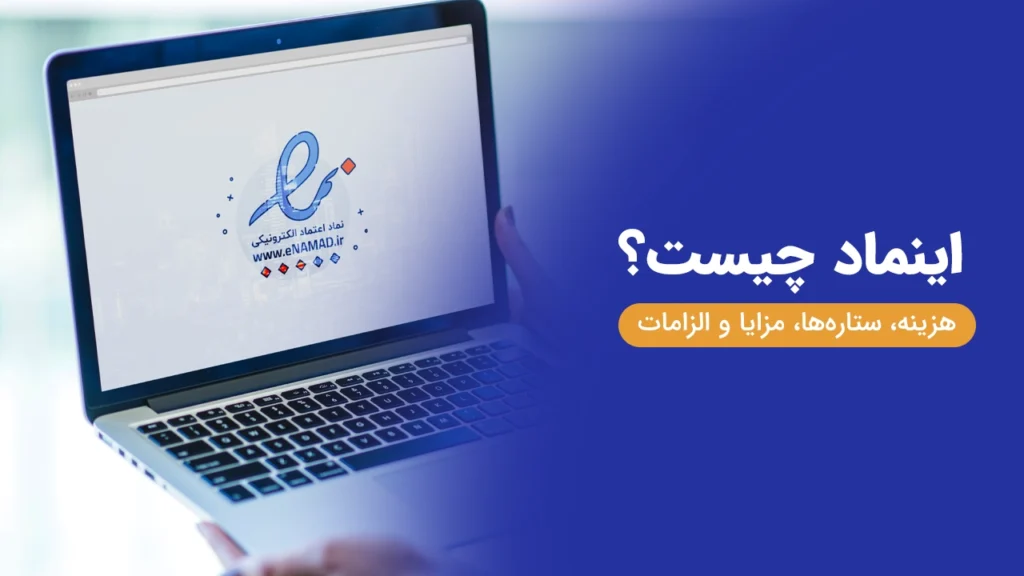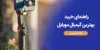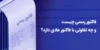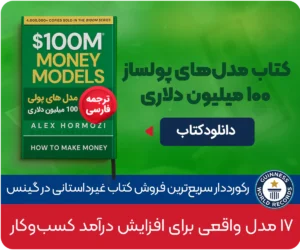آموزش تبدیل تصاویر به WebP در فتوشاپ | دانلود پلاگین WebPShop

دانلود پلاگین WebP فتوشاپ بهترین روش برای باز کردن و خروجی گرفتن فایلهای WebP در Photoshop است. اگر شما هم طراح گرافیک، وبمستر یا تولیدکننده محتوا باشید، حتماً با چالش حجم بالای تصاویر روبهرو شدهاید. فرمتهای قدیمی مثل JPG و PNG هرچند پرکاربرد هستند، اما همیشه مشکل حجم بالا را دارند و باعث میشوند سرعت سایت کاهش پیدا کند. این موضوع مستقیم روی رتبه سئو و تجربه کاربری اثر منفی میگذارد.
اینجاست که فرمت جدید WebP وارد میشود. این فرمت توسط گوگل معرفی شد و توانست در مدت کوتاهی محبوب شود، چون میتواند حجم تصاویر را تا ۳۰٪ نسبت به JPG و PNG کاهش دهد بدون اینکه کیفیت بهطور محسوس افت کند.
اما یک مشکل بزرگ وجود دارد: فتوشاپ بهطور پیشفرض WebP را باز یا ذخیره نمیکند. یعنی اگر یک تصویر WebP داشته باشید، نمیتوانید آن را مستقیم در فتوشاپ باز کنید یا خروجی WebP بگیرید. خوشبختانه یک افزونه رایگان به نام WebPShop این مشکل را بهطور کامل حل میکند.
فهرست مطالب این نوشته
WebP چیست و چرا باید استفاده کنیم؟
WebP یک فرمت تصویری است که در سال ۲۰۱۰ توسط گوگل معرفی شد. هدف اصلی آن ایجاد یک فرمت بهینه برای وب بود که بتواند تصاویر را با کیفیت بالا و حجم پایین نمایش دهد.
ویژگیهای اصلی WebP:
فشردهسازی Lossy: مشابه JPG ولی با حجم کمتر.
فشردهسازی Lossless: مشابه PNG ولی سبکتر و با پشتیبانی از Transparency (پسزمینه شفاف).
پشتیبانی از انیمیشنها: مثل GIF، اما با حجم خیلی کمتر.
حفظ اطلاعات متا (EXIF, ICC): برای عکاسان حرفهای مهم است.
مرورگرهایی که WebP را پشتیبانی میکنند:
تقریباً تمام مرورگرهای مدرن (Chrome، Firefox، Edge، Opera و Safari) از WebP پشتیبانی میکنند. این یعنی اگر تصاویر سایتتان را به WebP تبدیل کنید، اکثر کاربران بدون مشکل آن را مشاهده میکنند.
مشکل فتوشاپ با فرمت WebP
با وجود محبوبیت WebP، نرمافزار فتوشاپ هنوز این فرمت را بهطور پیشفرض پشتیبانی نمیکند. دلیل آن بیشتر سیاستهای نرمافزاری ادوبی است که ترجیح داده از فرمتهای سنتی (JPG, PNG, TIFF) استفاده کند.
مشکلات اصلی کاربران:
باز نشدن فایلهای WebP در فتوشاپ (خطای فرمت ناشناخته)
عدم امکان ذخیره مستقیم به فرمت WebP
حذف Transparency هنگام تبدیل به PNG/JPG
معرفی پلاگین WebPShop برای فتوشاپ
WebPShop یک پلاگین رایگان و متنباز است که توسط تیم WebM (پروژه گوگل) توسعه داده شده است. با نصب این پلاگین:
میتوانید فایلهای WebP را در فتوشاپ باز کنید.
میتوانید خروجی مستقیم WebP با تنظیم کیفیت بگیرید.
میتوانید بین حالت Lossy و Lossless انتخاب کنید.
پیشنمایش حجم و کیفیت فایل قبل از ذخیرهسازی ببینید.
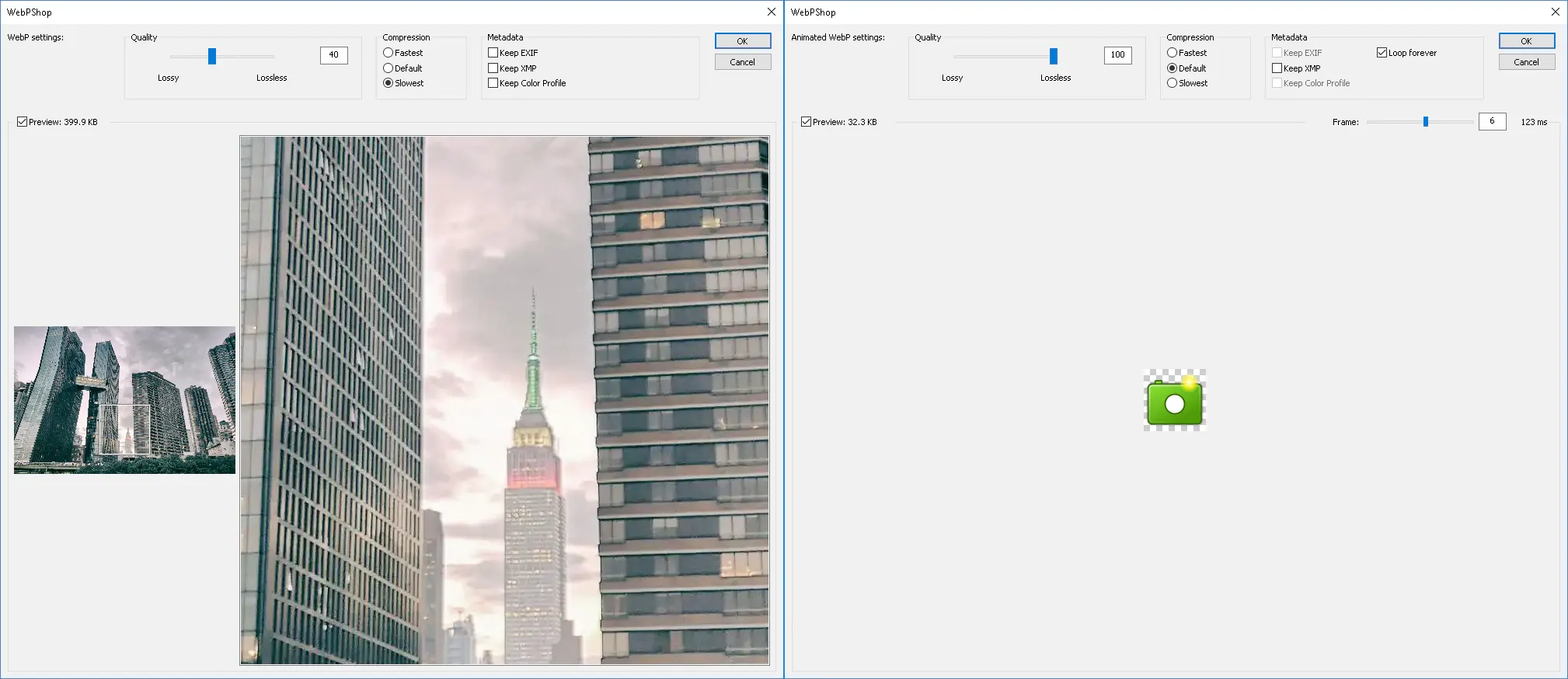
دانلود پلاگین WebP فتوشاپ برای ویندوز و مک
برای راحتی کار، آخرین نسخه دانلود پلاگین WebP فتوشاپ را از لینک های زیر دریافت کنید.
Windows (64-bit): [ دانلود WebPShop ویندوز ]
macOS (ZIP): [ دانلود WebPShop مک ]
📌 توجه: حتماً نسخه مناسب سیستم عامل (۳۲ یا ۶۴ بیت) را انتخاب کنید.
آموزش نصب پلاگین WebPShop (ویندوز و مک)
فایل دانلودی را از حالت ZIP خارج کنید.
پوشهای به نام
WebPShopخواهید دید.وارد پوشه شوید و فایل
webp.8biرا کپی کنید.فایل را در پوشه پلاگین فتوشاپ قرار دهید:
ویندوز:
C:\Program Files\Adobe\Adobe Photoshop\Plug-insمک:
/Library/Application Support/Adobe/Plug-Ins/CC
فتوشاپ را یک بار ببندید و دوباره باز کنید.
حالا فتوشاپ شما از WebP پشتیبانی میکند.
اگر بعد از دانلود پلاگین WebP فتوشاپ هنوز خطا دارید، مطمئن شوید فایل در مسیر درست نصب شده باشد.
گرفتن خروجی WebP در فتوشاپ
برای ذخیره تصویر به فرمت WebP:
بعد از اتمام ویرایش، روی File > Save As کلیک کنید.
در لیست فرمتها گزینه WebPShop را انتخاب کنید.
تنظیمات زیر نمایش داده میشود:
Quality: بین ۰ تا ۱۰۰ (پیشنهاد: ۷۵٪ برای وب)
Lossless: خروجی بدون افت کیفیت
Lossy: حجم کمتر با کمی افت کیفیت
Preview: نمایش حجم و کیفیت نهایی
نتیجهگیری
فرمت WebP آینده تصاویر وب است و هر وبسایتی که به سرعت و سئو اهمیت میدهد باید از آن استفاده کند. با نصب پلاگین رایگان WebPShop شما میتوانید به راحتی فایلهای WebP را در فتوشاپ باز کنید، ویرایش کنید و خروجی بگیرید.